Chromebookのバッテリーの充電状態と劣化状態を確認する方法
Chromebookの自動更新ポリシーは、利用している機種のOS機能とセキュリティを保証してくれますが、それと同時に所有しているPCのバッテリーの寿命も気になったりします。PCの電池は劣化するので、長期に利用していると、フルに充電したとしても、その利用時間が減ってきますから。
当初は、電池の状態を確認するために、Androidアプリをインストールしようかな、と考えてChromebookでの電池の健康状態(劣化状態)を調べる方法をネットで検索していたところ、何とASUSのブログにその方法が紹介されていました。詳細は「Chromebook のバッテリー充電容量を確認する方法 | ノートパソコン | ASUS 日本」で確認することが出来ます。
【追記:2021年4月26日】
Chrome OSがバージョン 90へアップグレードされました!本投稿記事で公開しているバッテリーの状態は、OSの標準で、「設定」画面を開けて、「Chrome OSについて」をクリック。更に「診断」をクリックすることで、同じことを実施することができるようになりました。
以下の手順で「電池の状態」を確認することが出来ます。
- 「ctrl」+「alt」+「t」と3つのキーを同時に押す。
- 画面上に「crosh>」が表示されたら・・・
- 「battery_test 0」とタイプする。
- 下のページがオープン(終了する時には、単純にタブを閉じるか「exit」とタイプする)
上の画像で、以下の表示が電池の状態を表示しています。
Battery is discharging (55.80% left)
Battery health: 96.44%
「55.80% left」が、現在の電池の残量です。個人的に重要なだと考えているのが、次に行にある「Battery health」という項目で、「96.44%」というのは、電池が「96,44%」充電できるという意味になります。本来は、「100%」であるべきのはずですが、流石に利用し始めると、電池が劣化してきて、現在「96.44%」を充電できることを示している・・・と考えられます。
言い換えれば、新品の時と比べて電池が「5%弱」劣化している、というメッセージなるんですよね。6ヶ月、毎日利用していて、かなりヘビーに利用している割には、なかなか優秀かな、と考えています。
【追記:2020年4月26日】
上記は、Chromebookの「Linuxターミナル」というやつを利用しているようですね!真っ黒な画面の登場に最初はちょっと驚きましたが・・・投稿記事「Chromebookのバッテリーの劣化状況を確認する方法 | クロームブック部」に記述があります!
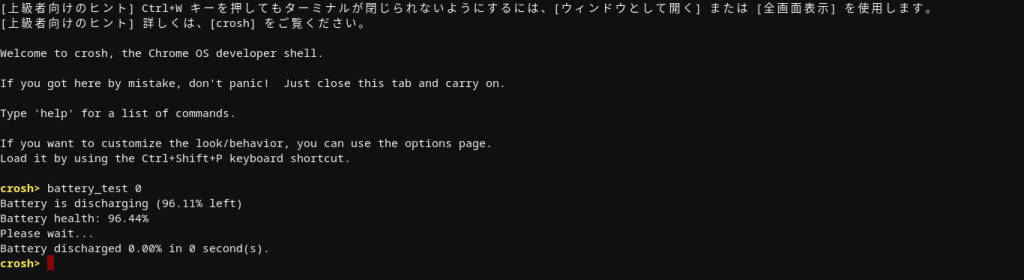

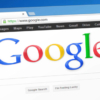










ディスカッション
コメント一覧
まだ、コメントがありません